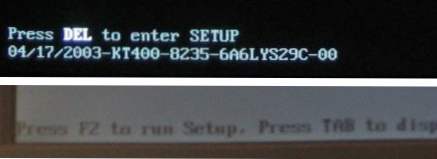Instaliranje računala s DVD-a ili CD-a jedna je od onih stvari koje se mogu zahtijevati u različitim situacijama, prije svega kako bi se instalirali Windows ili neki drugi operativni sustav, upotrijebite disk za ponovno osvajanje sustava ili uklanjanje virusa, kao i za izvođenje drugih zadataka.
Instaliranje računala s DVD-a ili CD-a jedna je od onih stvari koje se mogu zahtijevati u različitim situacijama, prije svega kako bi se instalirali Windows ili neki drugi operativni sustav, upotrijebite disk za ponovno osvajanje sustava ili uklanjanje virusa, kao i za izvođenje drugih zadataka.
Već sam napisao kako instalirati čizma s USB flash pogona u BIOS-u, u ovom slučaju, akcije su otprilike jednake, ali ipak malo drugačije. Relativno govoreći, obično je nešto jednostavnije za dizanje s diska, a u tom je postupku nekoliko manjih nijansi nego kada koristite USB bljesak voziti kao pogon za podizanje sustava. No, dovoljno da se trgne, do točke.
Prijavite se BIOS-u da biste promijenili redoslijed uređaja za podizanje sustava
Prvo što trebate učiniti je unijeti BIOS računala. Ovo je bio prilično jednostavan zadatak, ali danas, kada je UEFI došao zamijeniti konvencionalnu nagradu i Phoenix BIOS, gotovo svatko ima prijenosna računala, a tu i tamo aktivno koriste različite brzopodručne hardverske i softverske tehnologije. BIOS kako bi se prtljažnik s diska nije uvijek jednostavan zadatak.
Općenito, ulaz BIOS-a je sljedeći:
- Morate uključiti računalo
- Odmah nakon uključivanja, pritisnite odgovarajuću tipku. Što je taj ključ, možete vidjeti pri dnu crnog zaslona, natpis će pročitati "Pritisnite Del za pristup postavkama", "Pritisnite F2 da unesete bios postavke". U većini slučajeva koristi ova dva tipka - DEL i F2. Još jedna opcija koja je uobičajena nešto manje - F10.
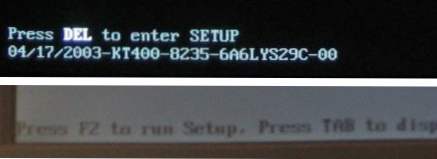
U nekim slučajevima, što je naročito uobičajeno na modernim prijenosnicima, nećete vidjeti nikakav natpis: Windows 8 ili Windows 7 počet će se učitavati odmah zbog toga što koriste različite tehnologije za brzo pokretanje. U tom slučaju možete koristiti različite načine za prijavu na BIOS: pročitajte upute proizvođača i onemogućite Brzo pokretanje ili nešto drugo. Ali gotovo uvijek jedan jednostavan način funkcionira:
- Isključite laptop
- Pritisnite i držite tipku F2 (najčešći ključ za ulazak u BIOS na prijenosnim računalima, H2O BIOS)
- Uključite napajanje bez otpuštanja F2, pričekajte da se pojavi sučelje BIOS-a.
To obično radi.
Instaliranje čizma s diska u BIOS različitih verzija
Nakon što ste dobili BIOS postavke, možete postaviti boot iz željenog pogona, u našem slučaju - s diska za podizanje sustava. Prikazivat ću nekoliko opcija kako to učiniti, ovisno o različitim opcijama uslužnog sučelja za konfiguraciju.

U najčešća verzija Phoenix nagrade BIOS na stolnim računalima, na glavnom izborniku odaberite Advanced BIOS Features.

Nakon toga odaberite polje First Boot Device, pritisnite Enter i odaberite CD-ROM ili uređaj koji odgovara vašem pogonu za čitanje diskova. Nakon toga pritisnite Esc da biste izašli na glavni izbornik, odaberite "Save & Exit Setup", potvrdite spremanje. Nakon toga računalo će se ponovno pokrenuti pomoću diska kao uređaja za podizanje sustava.

U nekim slučajevima nećete pronaći ni samu stavku Napredne značajke BIOS ili postavke postavki za podizanje sustava. U tom slučaju, obratite pažnju na kartice na vrhu - morate otići na karticu Podizanje sustava i staviti čizma s diska tamo, a zatim spremiti postavke na isti način kao u prethodnom slučaju.
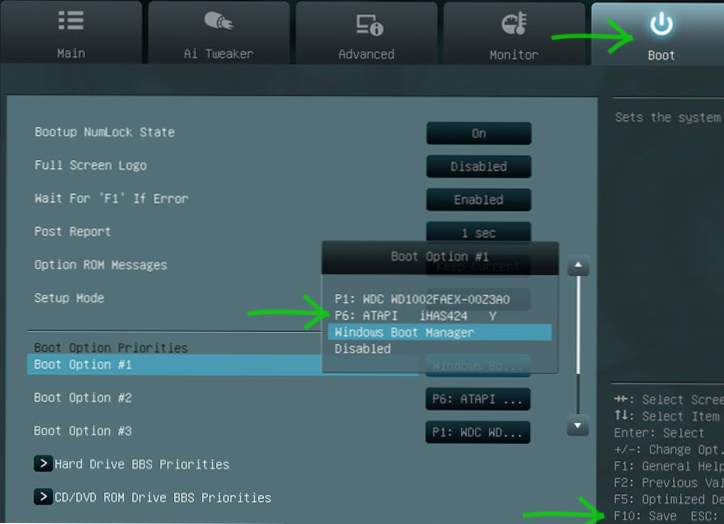
Kako staviti čizma s diska u UEFI BIOS
U suvremenim UEFI BIOS sučeljima, postavljanje redoslijeda pokretanja može izgledati drugačije. U prvom slučaju morate otići na karticu Podizanje sustava, odabrati pogon za čitanje diskova (obično ATAPI) kao prvu opciju podizanja sustava, a zatim spremiti postavke.

Postavljanje redoslijeda podizanja sustava u UEFI pomoću miša
U varijanti sučelja prikazanog na slici, možete jednostavno povući ikone uređaja kako biste označili disk s prvim pogonom od kojeg će se sustav pokrenuti na početku računala.
Nisam opisivao sve moguće opcije, ali siguran sam da će pružene informacije biti dovoljne za rješavanje zadatka u drugim opcijama BIOS-a - dizanje s diska postavljeno je gotovo svugdje. Usput, u nekim slučajevima, kada uključite računalo, osim unosa postavki, možete pokrenuti izbornik za podizanje s određenim ključem, što vam omogućuje da se jednom podignete s diska, a primjerice to je dovoljno za instalaciju sustava Windows.
Usput, ako ste već napravili gore, ali računalo i dalje ne čizma s diska, pobrinite se da ste ga pravilno snimili - Kako izraditi disk za podizanje sustava iz ISO-a.